新买的stm32芯片怎么用? stm32芯片包
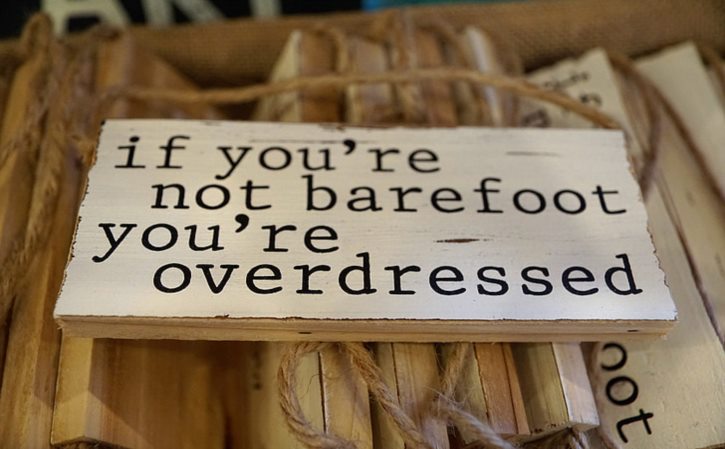
如何使用STM32
关于获取ST公司的STM32固件库源码,有几种方法。我们可以在百度上搜,网上有进行了分享,也可以到ST公司的官网进行查找并下载。不过,如果英文不好的话,要在官网上找到STM32固件库确实是件很吃力的事。在官网上可以根据英文提示按不同条件进行筛选,具体操作如下图所示:
END
第二步:新建工程文件夹——《STM32工程模板》
首先,新建工程文件夹《STM32工程模板》,然后再在该文件夹下新建6个文件夹,分别为:《Doc》、《Libraries》、《Listing》、《Output》、《Project》和《User》。其中,《Doc》用于存放各种说明文档;《Libraries》用于存放各种库文件;《Listing》用于存放编译时产生的中间文件;《Output》用于存放生成的下载所需的文件;《Project》用于存放工程文件;《User》用于存放用户文件,即我们自己编写的各种源文件。具体情况如下图所示:
END
第三步:向建立的工程文件夹中添加库文件
将库文件中的inc和src文件夹复制到模板工程文件夹下的FWLIB文件夹。具体操作情况如下图:
将库文件中CoreSupport文件夹下的文件复制到工程模板文件夹下的CMSIS文件夹。具体操作情况如下图:
将库文件中DeviceSupport文件夹下的相关文件复制到工程模板文件夹下的CMSIS文件夹。具体操作情况如下图:
将库文件中startup文件夹下arm中的文件全部复制到工程模板文件夹下的startup文件夹。具体操作情况如下图:
将库文件中Project文件夹下的相关文件复制到工程模板文件夹下的User文件夹中。具体操作情况如下图:
第四步:使用MDK(Keil)新建工程模板
首先得选择CPU,这个在新建工程时,会有一个选择芯片的界面,我们只需按提示以及自己的实际情况来选择就好了。具体操作情况如下图:
更改工程名(将默认的工程名改为“Template”的方法:选中工程,按“F2”键)并为工程添加项目组(Add group to project)。具体操作情况如下图:
分别向各个项目组中添加我们刚刚从库中复制过来的文件文件(Add files to group)。具体操作情况如下图:
第五步:工程配置
配置Target选项卡。具体操作情况如下图:
配置Output选项卡。具体操作情况如下图:
配置Listing选项卡。具体操作情况如下图:
配置C/C++选项卡。具体操作情况如下图:
配置Debug选项卡。具体操作情况如下图:
配置Utilities选项卡。具体操作情况如下图:
对于新手来说,STM32如何学习,怎么利用固件库和寄存器做开发,快速掌握开发技巧?
最好有人带,实在没有人带的话,你可以买人家的开发板,因为开发上面有很多的实例,你可以参照,这样学习起来也不是那么的费力气,主要还是自己动手,希望对你帮助
STM32的引脚BOOT0 BOOT1的功能。
功能:
在每个STM32的芯片上都有两个管脚BOOT0和BOOT1,这两个管脚在芯片复位时的电平状态决定了芯片复位后从哪个区域开始执行程序,见下表:
BOOT1=x BOOT0=0 从用户闪存启动,这是正常的工作模式。
BOOT1=0 BOOT0=1 从系统存储器启动,这种模式启动的程序功能由厂家设置。
BOOT1=1 BOOT0=1 从内置SRAM启动,这种模式可以用于调试。
STM32三种启动模式对应的存储介质均是芯片内置的,它们是:
1)用户闪存 = 芯片内置的Flash。
2)SRAM = 芯片内置的RAM区,就是内存啦。
3)系统存储器 = 芯片内部一块特定的区域,芯片出厂时在这个区域预置了一段Bootloader,就是通常说的ISP程序。这个区
域的内容在芯片出厂后没有人能够修改或擦除,即它是一个ROM区。
扩展资料
System memory:
从系统存储器启动,这种模式启动的程序功能是由厂家设置的。一般来说,这种启动方式用的比较少。
系统存储器是芯片内部一块特定的区域,STM32在出厂时,由ST在这个区域内部预置了一段BootLoader,也就是我们常说的ISP程序,这是一块ROM,出厂后无法修改。
一般来说,我们选用这种启动模式时,是为了从串口下载程序,因为在厂家提供的BootLoader中,提供了串口下载程序的固件,可以通过这个BootLoader将程序下载到系统的Flash中。
stm32怎么学
首先你待知道STM32是什么,有什么用,包括些什么。
然后就买开发板,一般都有教程,一个一个学。就大概知道STM32怎么开发了
最后你可以搞些项目做
